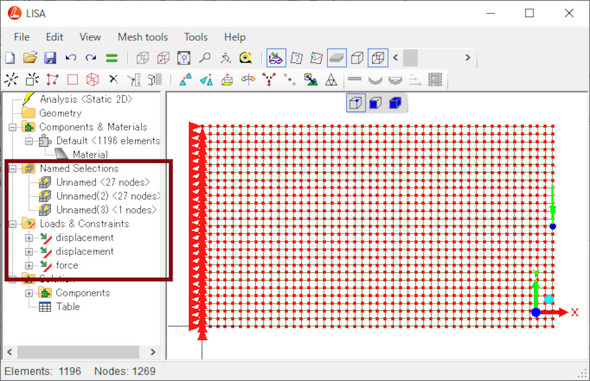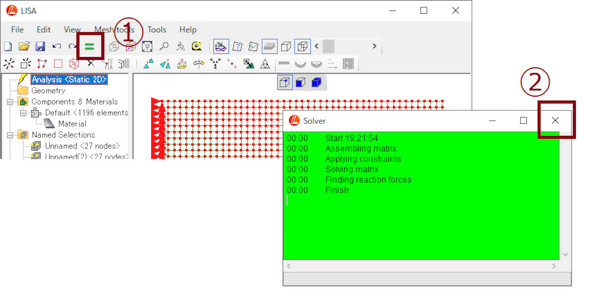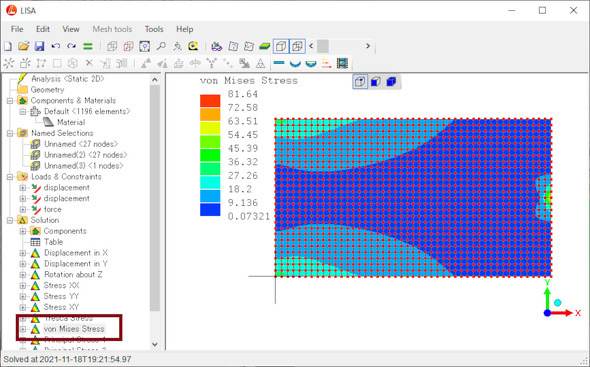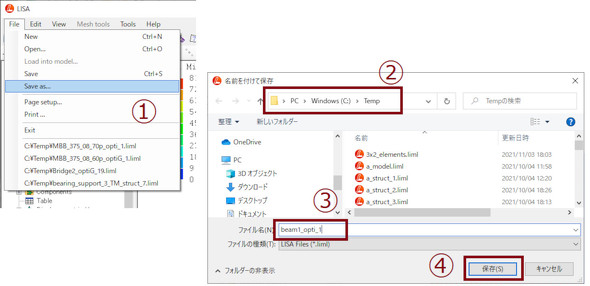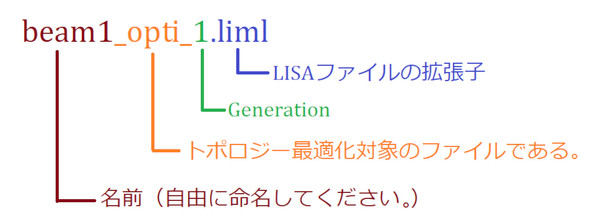密度法によるトポロジー最適化の準備を行う:フリーFEMソフトとExcelマクロで形状最適化(6)(6/6 ページ)
解析を実行する
「Named Selections」と「Loads&Constraints」のツリー構造が、図19と同じになっていることを確認してください。ちなみに、「force」が「displacement」の上にあると、トポロジー最適化のときにエラーとなります。また、余計なものがあれば右クリックして削除してください。
上部メニューから図20に示した「=」マークのボタンを押して解析を実行します。すると「Solver」ウィンドウが表示されるので、「×」ボタンを押してウィンドウを閉じてください。この「×」ボタンの操作を忘れると後でうまくいきません。
図21のように、LISAの画面左にあるツリーから「von Mises Stress」クリックして、相当応力を表示させましょう。
図22のように、上部メニューから「File」−「Save as…」をクリックし、「名前を付けて保存」ウィンドウを開きます。保存場所はCドライブ直下の「C:\Temp」フォルダです。ファイル名として「beam1_opti_1」を入力し、[保存]ボタンを押します。「C:\Temp」フォルダに「beam1_opti_1.liml」という名前のファイルが生成されます。このファイルに入力情報と結果が入っています。今回は「C:\Temp」フォルダを使いましたが、他のフォルダ名でも構いません。しかし、フォルダ名、ファイル名は必ず半角英数字(1バイト文字)にしてください。
実はファイル名の付け方には、図23に示したようなルールがあります。Generationとは、図1の計算手順で示した外側のループの繰り返し数のことです。
長かったですね。これでトポロジー最適化とLISAの準備ができました。次回はこのデータを使ってトポロジー最適化を行います。お楽しみに! (次回へ続く)
Profile
高橋 良一(たかはし りょういち)
RTデザインラボ 代表
1961年生まれ。技術士(機械部門)、計算力学技術者 上級アナリスト、米MIT Francis Bitter Magnet Laboratory 元研究員。
構造・熱流体系のCAE専門家と機械設計者の両面を持つエンジニア。約40年間、大手電機メーカーにて医用画像診断装置(MRI装置)の電磁振動・騒音の解析、測定、低減設計、二次電池製造ラインの静音化、液晶パネル製造装置の設計、CTスキャナー用X線発生管の設計、超音波溶接機の振動解析と疲労寿命予測、超電導磁石の電磁振動に対する疲労強度評価、メカトロニクス機器の数値シミュレーションの実用化などに従事。現在RTデザインラボにて、受託CAE解析、設計者解析の導入コンサルティングを手掛けている。⇒ RTデザインラボ
関連記事
 見せてもらおうか、FreeCADのFEMワークベンチの実力とやらを!
見せてもらおうか、FreeCADのFEMワークベンチの実力とやらを!
オープンソースの3D CAD「FreeCAD」をご存じだろうか。無償でありながら、3Dモデリング、メッシュデザイン、製図(ドラフト)、有限要素法解析(FEM)、レイトレーシング、ロボティクス機能など、標準機能がとにかく充実している。本連載では「FreeCAD 0.18」を用いて各機能の実際の操作や使用感を紹介していく。連載第6回では、FreeCADの標準ワークベンチである「FEM」の使用感をレビューする。 無償3D CAD「FreeCAD」でFEM解析に挑戦!
無償3D CAD「FreeCAD」でFEM解析に挑戦!
無償のCADソフト「FreeCAD」にはFEM解析機能が標準で搭載されていて、モデリングした部品の応力や変形を簡単にシミュレートできる。今回は片持ち梁(かたもちばり)の解析でFEM機能を試してみる。 FEMの知識総まとめ〜あなたの解析は設計後?〜
FEMの知識総まとめ〜あなたの解析は設計後?〜
設計が終わってから解析している人、本当にそれで大丈夫? 手戻り発生を極力防ぐ解析のタイミングとは 無償の流体解析ソフト「Flowsquare」をインストールしよう
無償の流体解析ソフト「Flowsquare」をインストールしよう
無償で使える流体解析ソフト「Flowsquare」を使ってみよう! 今回はソフトのインストール&起動編。 無償の工学計算ソフト「FreeMat」をインストールしよう
無償の工学計算ソフト「FreeMat」をインストールしよう
無償の工学計算ソフトでも、かなり高度な計算ができる! 今回はインストール編。工学計算の初心者もぜひチャレンジしよう。 その設計、そのボルトと本数で大丈夫?
その設計、そのボルトと本数で大丈夫?
部品の固定(締結)のために使用する“ボルトの設計”をテーマに、設計者向けCAE環境を用いて、必要とされる適切なボルトの呼び径と本数を決める方法を解説する。また、連載の中で、ボルト締結の基礎である締め付けトルクと軸力の関係や、締め付けトルクの決定方法などについても取り上げる。
Copyright © ITmedia, Inc. All Rights Reserved.
メカ設計の記事ランキング
- シーリングファンで合計2万台リコール ただし、安全設計により落下事故はゼロ
- 誰でも「マジンガーZ」の操縦者に! 全身3Dスキャンとフルカラー3Dプリンタで
- 筆者の経験したODMに関するエピソード【前編】 〜部品表の重要性〜
- 量子コンピュータ上の非線形方程式の計算を指数関数的に加速させる手法を開発
- デンソーが搬送ラインにラティス構造柔軟指を導入 多様な形状のワークに対応
- 金属3Dプリンタと未利用木材を組み合わせた建築モジュール
- 3σと不良品発生の確率を予測する「標準正規分布表」
- 知っておきたいJISから見た機械材料 〜鋼の種類と違い〜
- Japan Mobility Show 2025 レポート【メカ設計編】
- 幾何公差の基準「データム」を理解しよう